Enterprise-Lösung: API-Schlüssel von Wix verwenden
10 min
In diesem Artikel
- API-Schlüssel von Wix verstehen
- API-Schlüssel von Wix verwenden, um APIs von Wix aufzurufen
- Einen API-Schlüssel von Wix generieren
- Einen API-Schlüssel von Wix rotieren (erneuern)
- Einen API-Schlüssel von Wix duplizieren
- Einen API-Schlüssel von Wix bearbeiten
- Einen API-Schlüssel von Wix löschen
- Berechtigungen für API-Schlüssel von Wix auswählen
- Deine Konto-ID abrufen
API-Schlüssel von Wix sind Codes, die du generieren kannst, um einen Benutzer oder eine Anwendung zu autorisieren und ihnen Zugriff auf deine Website- und Kontodaten zu geben.
Mit API-Schlüsseln von Wix kannst du sicher auf die Daten deiner Website zugreifen, zum Beispiel auf deine Bestellungen, Produkte und Veranstaltungen. Mit diesen Daten kannst du deine eigenen benutzerdefinierten Funktionen erstellen, um Business-Lösungen von Wix wie Wix Stores und Wix Bookings oder Drittanbieterdienste zu verbinden. Du kannst auch auf Kontoebene auf deine Daten zugreifen und diese aktualisieren. Du hast außerdem die Möglichkeit, neue Konten zu erstellen.
Im Abschnitt Einstellungen deiner Website-Übersicht des Unternehmens-Dashboards kannst du deine API-Schlüssel verwalten. Generiere neue Schlüssel, erneuere oder dupliziere vorhandene Schlüssel, bearbeite deren Details und Berechtigungen und lösche Schlüssel, die du nicht mehr benötigst.
Erfahre mehr über Wix Studio für Unternehmen oder kontaktiere unser Sales-Team ").
API-Schlüssel von Wix verstehen
Application Programming Interfaces (Anwendungsprogrammierschnittstellen) (APIs) sind Kommunikationsprotokolle, die für Request-und-Response-Interaktionen zwischen Computern verwendet werden. Wenn du dich zum Beispiel mit einer E-Mail-Adresse und einem Passwort in deinem Konto bei Wix anmeldest, bestätigt eine API deine Identität bei Wix mithilfe deiner Zugangsdaten.
API-Schlüssel sind Codes (auch bekannt als Strings), die Benutzer oder Anwendungen an eine API senden können, um sich selbst zu autorisieren. Wenn der API-Schlüssel gültig ist, gibt dir die API Zugriff auf ihre Daten. Die spezifischen Daten, auf die du zugreifen kannst, basieren auf den Berechtigungen des API-Schlüssels. Wenn der API-Schlüssel gültig ist, gibt dir die API Zugriff auf ihre Daten. Auf welche spezifischen Daten du zugreifen kannst, hängt von den Berechtigungen, die du dem API-Schlüssel zugewiesen hast, ab.
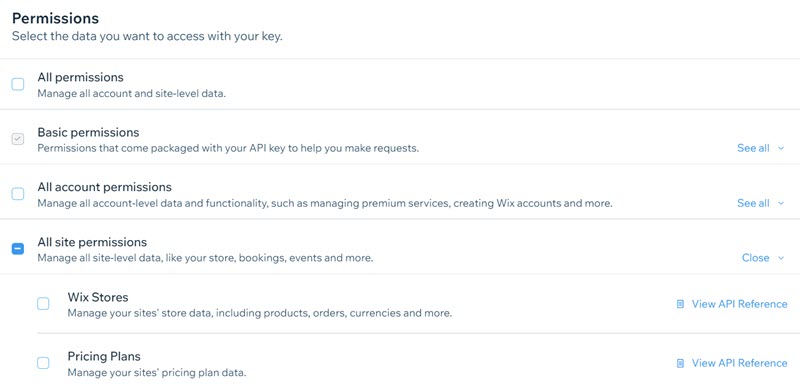
API-Schlüssel von Wix verwenden, um APIs von Wix aufzurufen
Die API-Schlüssel, die du in deinem Unternehmens-Dashboard generierst, ermöglichen es dir, APIs von Wix zu verwenden, um auf deine Konto- und Website-Daten zuzugreifen und diese zu verwalten und benutzerdefinierte Funktionen zu erstellen.
Du kannst zum Beispiel eine Liste mit Produkten aus deinem Shop abrufen, ein neues Produkt zu deinem Shop hinzufügen, automatisch über dieses neue Produkt in den sozialen Medien posten und vieles mehr.
Einen API-Schlüssel von Wix generieren
Du kannst im Abschnitt Einstellungen deiner Website-Übersicht des Unternehmens-Dashboards einen API-Schlüssel generieren, um auf die Daten deiner Website zuzugreifen.
Wichtig
- Standardmäßig hat jeder von dir generierte API-Schlüssel Zugriff auf alle Websites in deinem Konto. Das liegt daran, dass API-Schlüssel auf Kontoebene generiert werden.
- Aus Sicherheitsgründen wird jedes von dir generierte Token für den API-Schlüssel nur einmal beim Erstellen angezeigt.
- Es ist nicht möglich, den Token eines API-Schlüssels erneut anzuzeigen, nachdem du das Pop-up-Fenster API-Schlüssel wurde generiert geschlossen hast. Bewahre dein Token an einem sicheren Ort auf, damit du in Zukunft darauf zugreifen kannst.
Um einen API-Schlüssel zu generieren:
- Öffne den Bereich API-Schlüssel in deinem Unternehmens-Dashboard.
- Klicke oben rechts auf + API-Schlüssel generieren.
- Gib unter Schlüsseldetailseinen Namen für deinen neuen API-Schlüssel ein.
- Wähle die Berechtigungen aus, die du dem API-Schlüssel zuweisen möchtest.
- Die grundlegende Berechtigung zum Zurückgeben der IDs aller Websites in deinem Konto ist standardmäßig ausgewählt. Die Auswahl kann nicht aufgehoben werden. Die Auswahl kann nicht aufgehoben werden.
- Füge aus Sicherheitsgründen nur die Berechtigungen hinzu, die du benötigst. Erfahre mehr über API-Sicherheit
- Klicke auf Schlüssel generieren.
- Klicke auf Code senden, um einen 6-stelligen Bestätigungscode an die mit deinem Konto verknüpfte E-Mail-Adresse zu senden.
- Du erhältst einen Bestätigungscode per E-Mail.
- Gib den Code im Pop-up-Fenster Konto verifizieren ein.
- Klicke auf Schlüssel verifizieren & generieren.
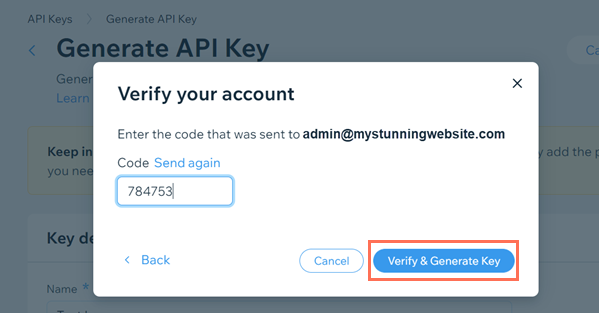
- Klicke auf Token kopieren & schließen.
- Bewahre den Token an einem sicheren Ort auf.
Tipp:
Wenn du einen anderen API-Schlüssel mit denselben Berechtigungen benötigst, kannst du den API-Schlüssel rotieren (erneuern) oder den API-Schlüssel duplizieren.
Einen API-Schlüssel von Wix rotieren (erneuern)
Du kannst einen API-Schlüssel erneuern, um ein neues Token dafür zu erstellen, während du den gleichen Namen, die Beschreibung und die gleichen Berechtigungen beibehältst. Nachdem du einen API-Schlüssel erneuert hast, kann jeder, der zuvor Zugriff hatte, diesen nicht mehr verwenden bis du den neuen Token mit ihm teilst.
Wichtig:
- Nachdem du einen API-Schlüssel erneuert hast, verlieren alle Benutzer oder Anwendungen, die ihn zuvor verwendet haben, sofort den Zugriff auf deine Daten.
- Es ist nicht möglich, einen alten API-Schlüssel wiederherzustellen, nachdem du ihn erneuert oder gelöscht hast.
Tipp:
- In den meisten Fällen ist es besser, den API-Schlüssel zu duplizieren, das neue Token zu deinen API-Calls hinzuzufügen und es mit allen Teammitgliedern, die es benötigen, zu teilen. Lösche anschließend den alten API-Schlüssel.
- So stellst du sicher, dass die API-Dienste, die den Schlüssel verwenden, nicht unterbrochen werden.
- Wir empfehlen, einen API-Schlüssel nur dann zu erneuern, wenn du der Meinung bist, dass dein Schlüssel kompromittiert wurde.
Um einen API-Schlüssel zu rotieren (erneuern):
- Öffne den Bereich API-Schlüssel in deinem Unternehmens-Dashboard.
- Klicke oben rechts auf + API-Schlüssel generieren.
- Klicke neben dem API-Schlüssel, den du rotieren möchtest, auf das Symbol für Weitere Aktionen
 .
. - Wähle Rotieren (Token ersetzen).
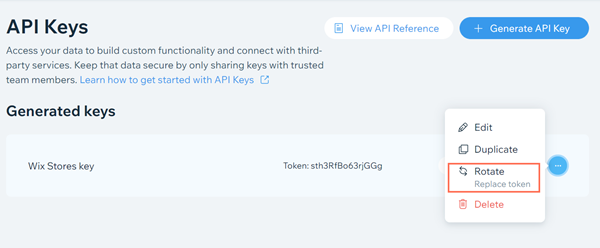
- Klicke im Pop-up-Fenster auf Schlüssel rotieren.
- Klicke auf Code senden, damit ein 6-stelliger Bestätigungscode an die mit deinem Konto verknüpfte E-Mail-Adresse.
- Du erhältst einen Bestätigungscode per E-Mail.
- Gib den Code im Pop-up-Fenster Konto verifizieren ein.
- Klicke auf Schlüssel validieren & rotieren.
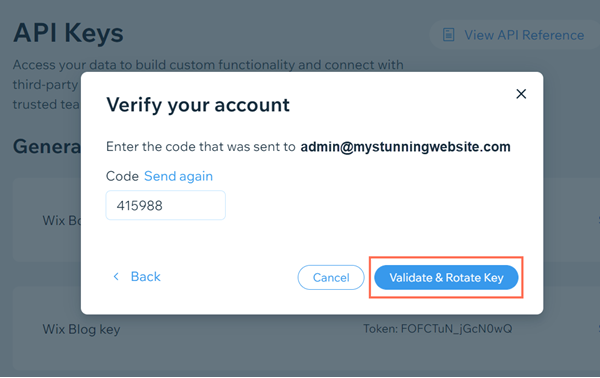
- Klicke auf Token kopieren & schließen.
- Bewahre den Token an einem sicheren Ort auf.
Einen API-Schlüssel von Wix duplizieren
Du kannst einen deiner vorhandenen API-Schlüssel duplizieren, wenn du einen anderen API-Schlüssel mit denselben Berechtigungen benötigst. Nachdem du einen Schlüssel dupliziert hast, kannst du auch seine Beschreibung und Berechtigungen bearbeiten, falls du ihn weiter anpassen möchtest.
Wichtig
- Standardmäßig hat jeder von dir generierte API-Schlüssel Zugriff auf alle Websites in deinem Konto. Das liegt daran, dass API-Schlüssel auf Kontoebene generiert werden.
- Aus Sicherheitsgründen wird jedes von dir generierte Token für den API-Schlüssel nur einmal beim Erstellen angezeigt.
- Es ist nicht möglich, den Token eines API-Schlüssels erneut anzuzeigen, nachdem du das Pop-up-Fenster API-Schlüssel wurde generiert geschlossen hast. Bewahre dein Token an einem sicheren Ort auf, damit du in Zukunft darauf zugreifen kannst.
Um einen API-Schlüssel zu duplizieren:
- Öffne den Bereich API-Schlüssel in deinem Unternehmens-Dashboard.
- Klicke neben dem API-Schlüssel, den du duplizieren möchtest, auf das Symbol für Weitere Aktionen
 .
. - Wähle Duplizieren.
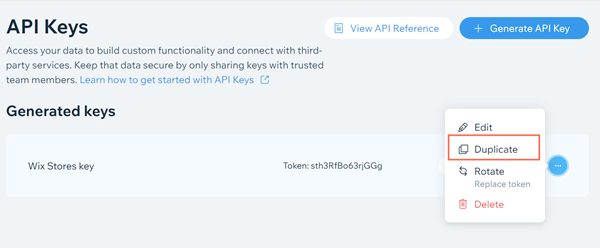
- Gib unter Schlüssel-Details einen neuen Namen für deinen neuen API-Schlüssel ein.
- (Optional) Bearbeite die Berechtigungen, die dem API-Schlüssel zugewiesen sind.
- Die grundlegende Berechtigung zum Zurückgeben der IDs aller Websites in deinem Konto ist standardmäßig ausgewählt. Die Auswahl kann nicht aufgehoben werden. Die Auswahl kann nicht aufgehoben werden.
- Füge aus Sicherheitsgründen nur die Berechtigungen hinzu, die du benötigst. Erfahre mehr über die Berechtigungen von API-Schlüsseln
- Klicke auf Schlüssel generieren.
- Klicke auf Code senden, damit ein 6-stelliger Bestätigungscode an die mit deinem Konto verknüpfte E-Mail-Adresse.
- Du erhältst einen Bestätigungscode per E-Mail.
- Gib den Code im Pop-up-Fenster Konto verifizieren ein.
- Klicke auf Schlüssel verifizieren & generieren.

- Klicke auf Token kopieren & schließen.
- Bewahre den Schlüssel an einem sicheren Ort auf.
Einen API-Schlüssel von Wix bearbeiten
Du kannst den Namen und die Berechtigungen eines API-Schlüssels aktualisieren, nachdem du ihn auf der Seite API-Schlüssel bearbeiten erstellt hast.
Um einen API-Schlüssel zu bearbeiten:
- Öffne den Bereich API-Schlüssel in deinem Unternehmens-Dashboard.
- Klicke neben dem API-Schlüssel, den du bearbeiten möchtest, auf das Symbol für Weitere Aktionen
 .
. - Wähle Bearbeiten aus.
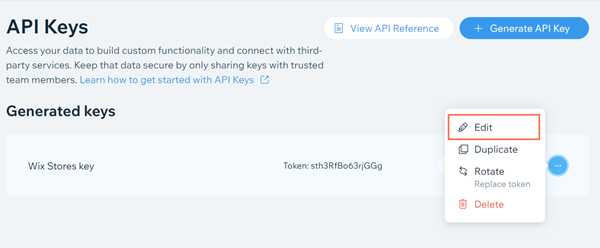
- Bearbeite den Namen oder die Berechtigungen des API-Schlüssels.
- Klicke auf Speichern & schließen.
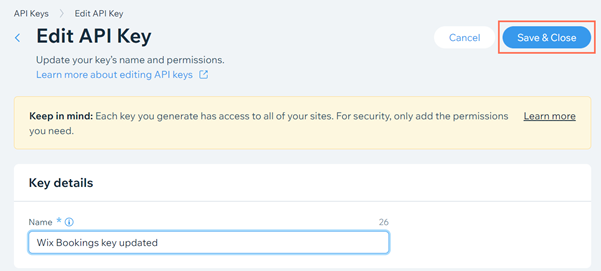
- Klicke zur Bestätigung auf Ja, Änderungen speichern .
- Klicke auf Code senden, damit ein 6-stelliger Bestätigungscode an die mit deinem Konto verknüpfte E-Mail-Adresse.
- Du erhältst einen Bestätigungscode per E-Mail.
- Gib den Code im Pop-up-Fenster Konto verifizieren ein.
- Klicke auf Änderungen überprüfen & speichern.

Einen API-Schlüssel von Wix löschen
Du kannst alle API-Schlüssel, die du nicht mehr benötigst, im Abschnitt Einstellungen deines Unternehmens-Dashboards löschen.
Wichtig:
- Jeder Benutzer oder jede Anwendung, die zuvor Zugriff auf den API-Schlüssel hatte, verliert nach dem Löschen den Zugriff auf deine Daten verlieren.
- Es ist nicht möglich, einen API-Schlüssel wiederherzustellen, nachdem du ihn gelöscht hast.
Um einen API-Schlüssel zu löschen:
- Öffne den Bereich API-Schlüssel in deinem Unternehmens-Dashboard.
- Klicke neben dem API-Schlüssel, den du löschen möchtest, auf das Symbol für Weitere Aktionen
 .
. - Wähle Löschen.
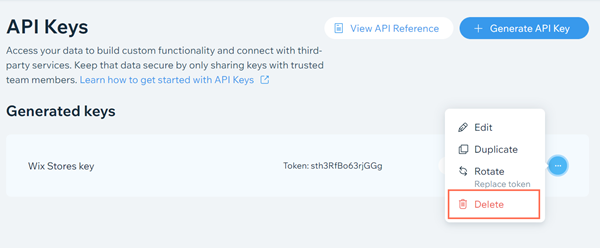
- Klicke im Pop-up-Fenster auf Löschen.
- Klicke auf Code senden, damit ein 6-stelliger Bestätigungscode an die mit deinem Konto verknüpfte E-Mail-Adresse.
- Du erhältst einen Bestätigungscode per E-Mail.
- Gib den Code im Pop-up-Fenster Konto verifizieren ein.
- Klicke auf Verifizieren & löschen.
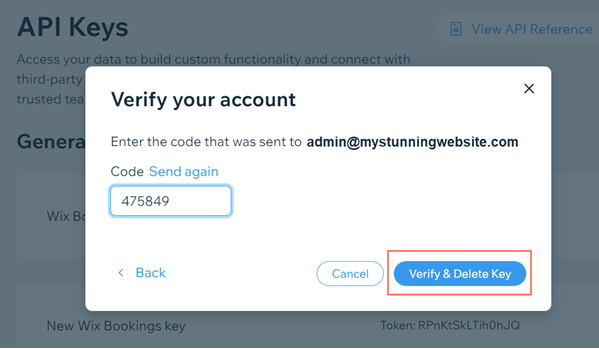
Berechtigungen für API-Schlüssel von Wix auswählen
Die Berechtigungen, die du deinem API-Schlüssel zuweist, steuern, auf welche Daten du mit API-Aufrufen zugreifen kannst.
Du kannst zum Beispiel die Berechtigung Wix Stores auswählen, sodass dein API-Schlüssel nur Zugriff auf die Shop-Daten deiner Website hat, Produkte, Bestellungen und Währungen miteingeschlossen.
Wichtig:
Die meisten Berechtigungen gewähren automatisch Lese- und Schreibzugriff auf die Daten deiner Website. Es ist wichtig, deinem API-Schlüssel nur die Berechtigungen zuzuweisen, die du benötigst, damit du nicht mehr als nötig Zugriff auf deine Website-Daten erteilst. Erfahre mehr über Berechtigungen und die Sicherheit von API-Schlüsseln
Du kannst die Berechtigungen eines API-Schlüssels anzeigen, indem du auf der Seite API-Schlüssel neben dem Schlüssel auf Berechtigungen anzeigen klickst.

Du kannst die Berechtigungen eines API-Schlüssels auch jederzeit bearbeiten, falls du Berechtigungen hinzufügen oder entfernen musst.
Um die Berechtigungen eines Schlüssels zu bearbeiten:
- Öffne den Bereich API-Schlüssel in deinem Unternehmens-Dashboard.
- Klicke neben dem API-Schlüssel, den du bearbeiten möchtest, auf das Symbol für Weitere Aktionen
 .
. - Wähle Bearbeiten aus.
- Wähle unter Berechtigungen die neuen Berechtigungen aus, die du dem API-Schlüssel zuweisen möchtest.
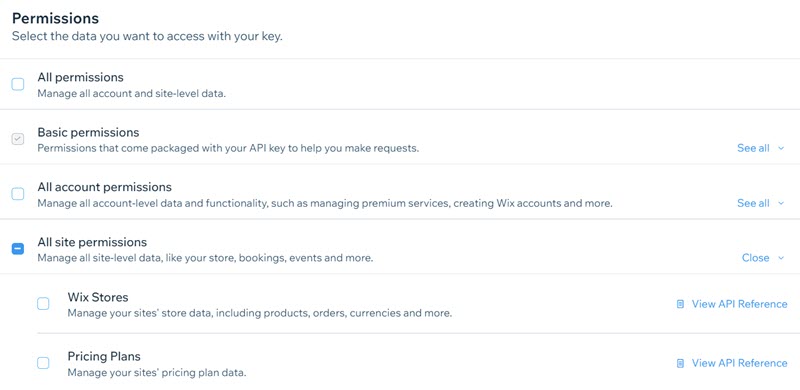
- Klicke auf Speichern & schließen.
- Klicke im Pop-up-Fenster auf Änderungen speichern.
- Klicke auf Code senden, damit ein 6-stelliger Bestätigungscode an die mit deinem Konto verknüpfte E-Mail-Adresse.
- Du erhältst einen Bestätigungscode per E-Mail.
- Gib den Code im Pop-up-Fenster Konto verifizieren ein.
- Klicke auf Änderungen überprüfen & speichern.

Deine Konto-ID abrufen
Um APIs auf Website-Ebene zu verwenden, musst du deine Konto-ID bei Wix in den Header deiner HTTP-Anfrage aufnehmen. Du kannst deine Konto-ID auf der Seite mit den API-Schlüsseln im Unternehmens-Dashboard abrufen.
Um deine Konto-ID zu erhalten:
- Öffne den Bereich API-Schlüssel in deinem Unternehmens-Dashboard.
- Klicke unter Konto-ID auf ID kopieren.
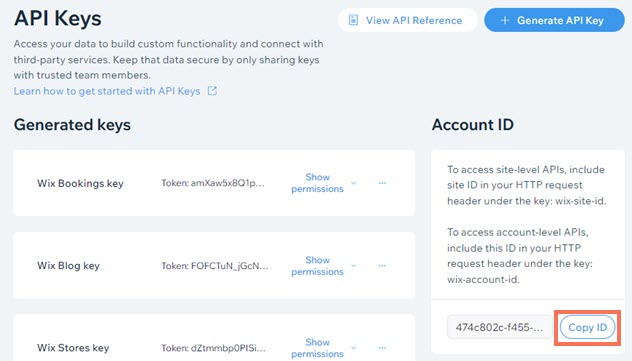
Möchtest du mehr über die Verwendung von API-Schlüsseln von Wix erfahren?
Lies unseren Artikel über Anfragen mit API-Schlüsseln erstellen.

